Il codice di errore 0x8007001f è un problema comune che si verifica durante l’aggiornamento di Windows. Di solito è causato da un problema con il driver audio o il collegamento tra di loro. Il driver potrebbe essere difettoso o l’hardware del computer potrebbe non essere compatibile con il nuovo sistema operativo. Questo errore può causare problemi di funzionamento del sistema, quindi è importante risolverlo il prima possibile.
Ecco alcune possibili soluzioni per risolvere l’errore di Windows Update 0x8007001f:
- Aggiornare i driver audio:
- Rimuovere i driver audio difettosi: Se si è recentemente installato un nuovo driver audio e si è verificato l’errore 0x8007001f, potrebbe essere necessario rimuoverlo e ripristinare il driver precedente o cercare un driver alternativo.
- Verificare la compatibilità dell’hardware: Assicurarsi che l’hardware del computer sia compatibile con il sistema operativo. Consultare il sito web del produttore del computer per verificare se sono disponibili aggiornamenti del BIOS o del firmware che potrebbero risolvere il problema.
- Eseguire lo strumento di risoluzione dei problemi di Windows Update: Windows offre uno strumento di risoluzione dei problemi integrato che può aiutare a identificare e risolvere i problemi di aggiornamento. È possibile accedere a questo strumento andando su Impostazioni > Aggiornamento e sicurezza > Risoluzione dei problemi.
- Eseguire una pulizia del disco: La presenza di file temporanei o inutilizzati può causare problemi di aggiornamento. Eseguire una pulizia del disco per eliminare questi file e liberare spazio sul disco rigido.
- Ripristinare il sistema: Se tutte le altre soluzioni non funzionano, è possibile ripristinare il sistema a un punto di ripristino precedente. Questo riporterà il computer a uno stato precedente all’errore e potrebbe risolvere il problema.
Se volete continuare a leggere questo post su "[page_title]" cliccate sul pulsante "Mostra tutti" e potrete leggere il resto del contenuto gratuitamente. ebstomasborba.pt è un sito specializzato in Tecnologia, Notizie, Giochi e molti altri argomenti che potrebbero interessarvi. Se desiderate leggere altre informazioni simili a [page_title], continuate a navigare sul web e iscrivetevi alle notifiche del blog per non perdere le ultime novità.
Verificare se sono disponibili aggiornamenti per i driver audio installati sul computer. È possibile farlo tramite il sito web del produttore del computer o utilizzando un programma di aggiornamento dei driver.
Se l’errore 0x8007001f persiste nonostante tutte le soluzioni tentate, potrebbe essere necessario contattare il supporto tecnico per ulteriori aiuti e assistenza specifica per il proprio sistema operativo e hardware.
Domanda: Come correggere lerrore di Windows Update?
Se ricevi un codice di errore durante il download e l’installazione degli aggiornamenti di Windows, puoi utilizzare lo strumento di risoluzione dei problemi di Windows Update per cercare di risolvere il problema. Per accedere a questo strumento, segui questi passaggi:
1. Apri il menu Start di Windows facendo clic sull’icona corrispondente nell’angolo inferiore sinistro dello schermo.
2. Seleziona l’icona delle impostazioni (rappresentata da un ingranaggio) per aprire il menu Impostazioni.
3. Nella finestra delle impostazioni, fai clic sulla categoria “Sistema”.
4. Nella pagina successiva, scorri verso il basso fino a trovare l’opzione “Strumento di risoluzione dei problemi” e fai clic su di essa.
5. Nella finestra degli strumenti di risoluzione dei problemi, scorri verso il basso fino a trovare la sezione “Altri strumenti di risoluzione dei problemi”.
6. Fai clic su “Windows Update” per avviare lo strumento di risoluzione dei problemi specifico per gli aggiornamenti di Windows.
Una volta avviato lo strumento di risoluzione dei problemi di Windows Update, segui le istruzioni visualizzate sullo schermo per completare il processo di risoluzione dei problemi. Lo strumento cercherà di identificare e correggere eventuali problemi che potrebbero impedire il corretto download e installazione degli aggiornamenti di Windows.
Se lo strumento di risoluzione dei problemi non riesce a risolvere il problema, potresti dover ricorrere a soluzioni alternative come la reimpostazione dei componenti di Windows Update o l’utilizzo degli strumenti di ripristino di Windows. In alcuni casi, potrebbe essere necessario contattare il supporto tecnico di Windows per ottenere ulteriori assistenza.
In conclusione, se incontri errori durante il processo di aggiornamento di Windows, puoi utilizzare lo strumento di risoluzione dei problemi di Windows Update per cercare di risolvere il problema. Segui le istruzioni fornite dallo strumento e, se necessario, prova altre soluzioni alternative.

Come risolvere problemi di installazione di Windows 10?
Ecco alcune soluzioni che puoi provare per correggere gli errori di aggiornamento e installazione di Windows 10:
1. Rimuovi hardware esterno: Scollega eventuali dispositivi hardware non essenziali, come stampanti, scanner o dispositivi USB. A volte, questi dispositivi possono causare problemi durante l’installazione o l’aggiornamento di Windows.
2. Aggiorna Windows: Assicurati di avere l’ultima versione di Windows installata sul tuo computer. Vai su Impostazioni > Aggiornamento e sicurezza > Windows Update e controlla se ci sono aggiornamenti disponibili. Installa tutti gli aggiornamenti necessari e riavvia il computer.
3. Disinstalla software antivirus non Microsoft: Alcuni software antivirus di terze parti possono interferire con l’installazione di Windows 10. Prova a disinstallare temporaneamente il software antivirus non Microsoft e riprova l’installazione di Windows. Assicurati di reinstallare il software antivirus dopo aver completato l’aggiornamento.
4. Disinstalla il software non essenziale: Alcuni programmi possono causare conflitti durante l’installazione di Windows. Prova a disinstallare temporaneamente i programmi non essenziali e riprova l’installazione di Windows. Puoi reinstallare i programmi dopo aver completato l’aggiornamento.
5. Libera spazio su disco: Assicurati di avere abbastanza spazio su disco disponibile per l’installazione di Windows 10. Elimina i file temporanei, disinstalla i programmi non utilizzati e sposta i file personali su un’unità esterna o su un cloud storage per liberare spazio su disco.
Seguendo queste soluzioni, dovresti essere in grado di risolvere i problemi di installazione di Windows 10. Se il problema persiste, potresti dover contattare il supporto tecnico di Microsoft per ulteriori assistenza.

Come posso risolvere i problemi di aggiornamento di Windows su Windows 7?
Se si verificano problemi durante l’uso di Windows Update su Windows 7, ci sono alcuni passaggi che è possibile seguire per risolvere i problemi comuni. Iniziate utilizzando lo strumento di risoluzione dei problemi Windows Update predefinito. Per farlo, andate su Impostazioni, quindi su Aggiornamento e sicurezza, e infine su Risoluzione dei problemi. Selezionate la voce Windows Update e seguite le istruzioni per eseguire lo strumento di risoluzione dei problemi. Questo strumento cercherà automaticamente e correggerà i problemi comuni che possono causare errori durante gli aggiornamenti.
Se lo strumento di risoluzione dei problemi non risolve il problema, è possibile provare a reimpostare il servizio Windows Update. Per fare ciò, aprire il Prompt dei comandi come amministratore e digitare i seguenti comandi uno alla volta, premendo Invio dopo ciascuno:
net stop wuauserv
net stop cryptSvc
net stop bits
net stop msiserver
Dopodiché, digitate i seguenti comandi per rinominare le cartelle dei file di aggiornamento:
ren C:WindowsSoftwareDistribution SoftwareDistribution.old
ren C:WindowsSystem32catroot2 catroot2.old
Infine, riavviate i servizi di Windows Update digitando i seguenti comandi uno alla volta:
net start wuauserv
net start cryptSvc
net start bits
net start msiserver
Dopo aver eseguito questi passaggi, riavviate il computer e provate nuovamente ad eseguire gli aggiornamenti di Windows. Se il problema persiste, potrebbe essere necessario cercare soluzioni più avanzate o contattare il supporto tecnico di Microsoft per assistenza.
Spero che queste informazioni ti siano state utili e che tu riesca a risolvere i problemi di aggiornamento di Windows su Windows 7.
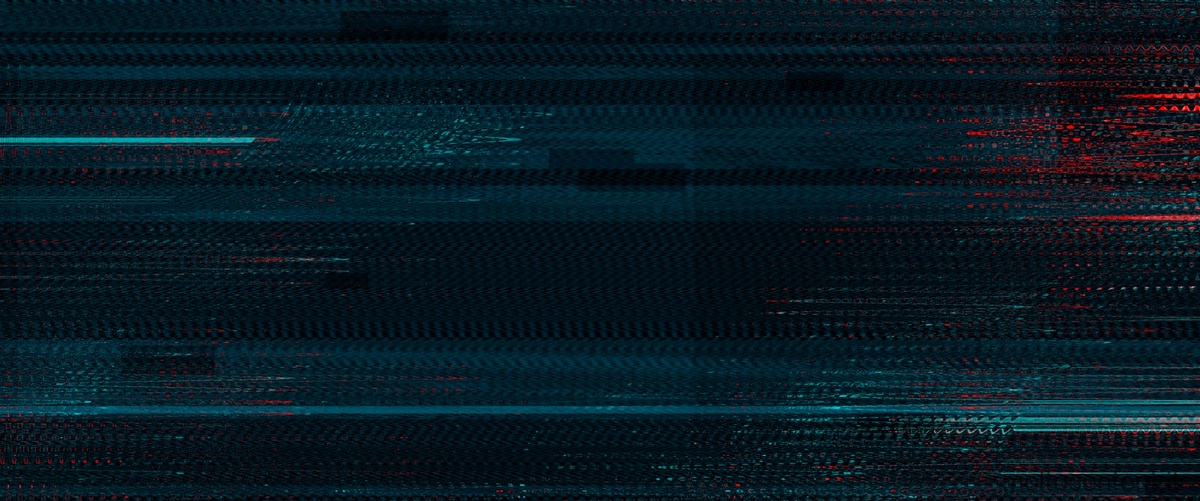
Domanda: Come correggere gli errori di Windows 11?
Se si verificano errori su Windows 11, ci sono alcune soluzioni da provare per risolverli. Uno strumento utile per risolvere i problemi di attivazione è lo strumento di risoluzione dei problemi di Windows 11. Per utilizzare questo strumento, seguire questi passaggi:
1. Fare clic sul pulsante Start nella barra delle applicazioni di Windows 11.
2. Selezionare “Impostazioni” nell’elenco delle applicazioni.
3. Nella finestra Impostazioni, fare clic su “Sistema”.
4. Nella scheda Sistema, selezionare “Attivazione” nel menu di sinistra.
5. Nella sezione Attivazione, fare clic sul pulsante “Risoluzione dei problemi”.
Lo strumento di risoluzione dei problemi di attivazione di Windows 11 cercherà di identificare e risolvere eventuali problemi che potrebbero impedire l’attivazione corretta del sistema operativo. Seguire le istruzioni fornite dallo strumento per risolvere i problemi individuati.
Inoltre, potrebbe essere utile eseguire un’analisi antivirus completa del sistema per verificare se ci sono eventuali minacce che potrebbero causare errori. Assicurarsi che il proprio sistema operativo Windows 11 sia aggiornato con gli ultimi aggiornamenti di sicurezza e gli ultimi driver installati.
Se il problema persiste nonostante queste soluzioni, potrebbe essere necessario contattare il supporto tecnico di Windows per ulteriori assistenza.
Spero che queste informazioni ti siano state utili per risolvere gli errori di Windows 11.








